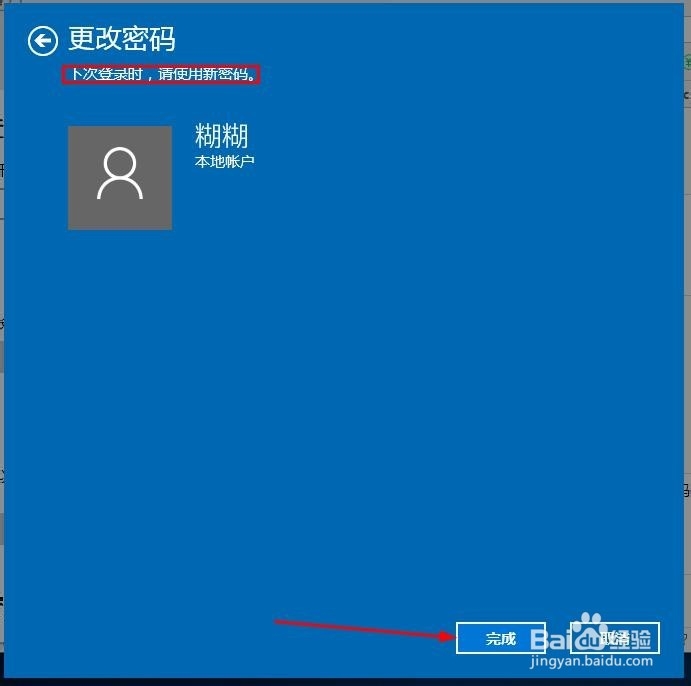1、移动鼠标至桌面右下角,找到一个有十字架的标志,这个是开始菜单,点击鼠标左键,进去。
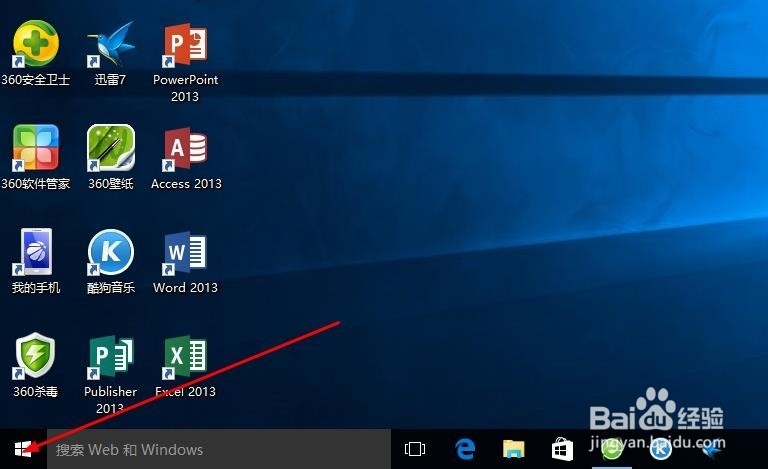
2、在弹出的界面找到左上方账户那个位置,点击鼠标左键,会弹出 三个提示,点击更改账户设置。
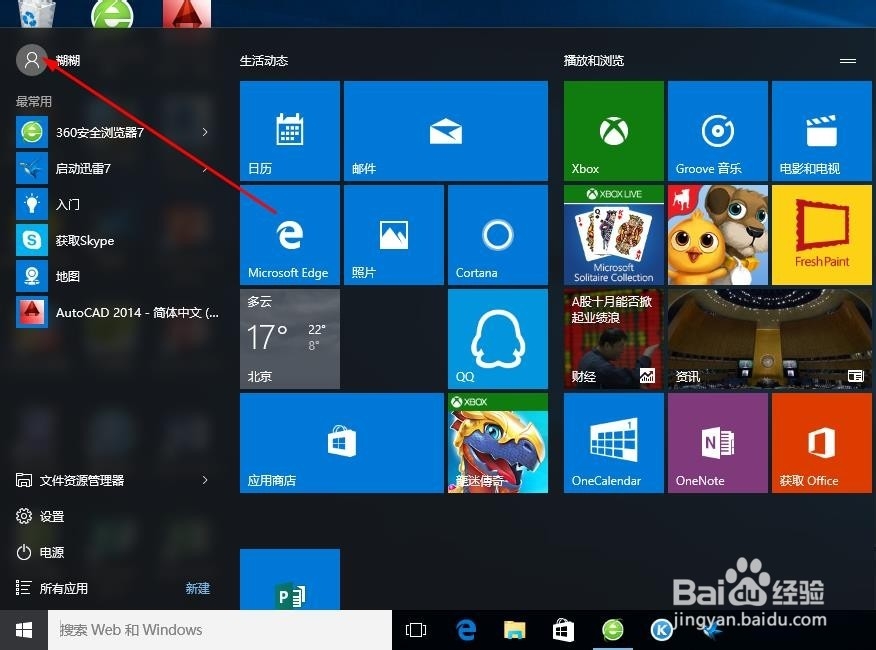
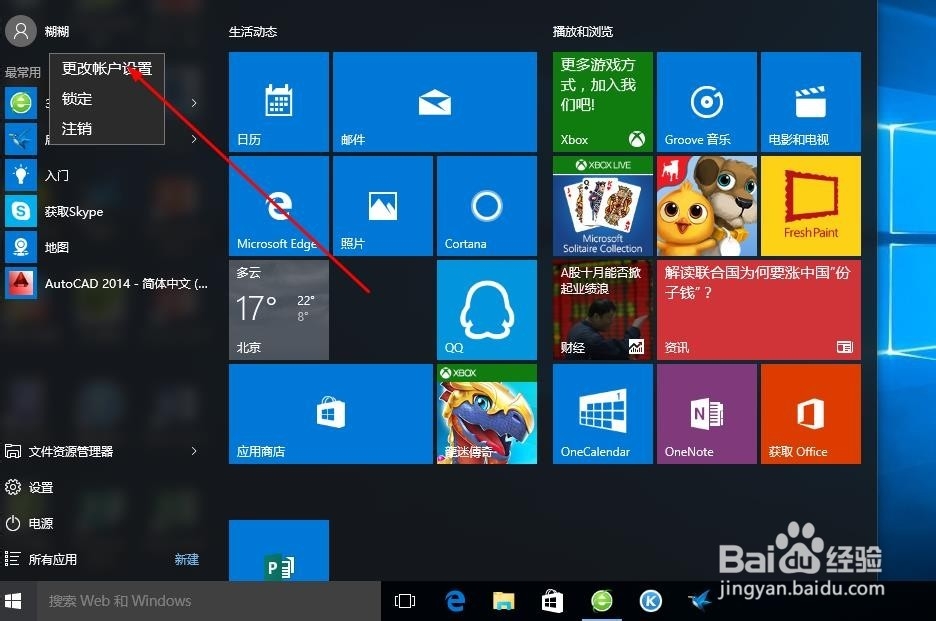
3、进去之后点击登录选项,右边就会出现密码更改,点击更改,进入。
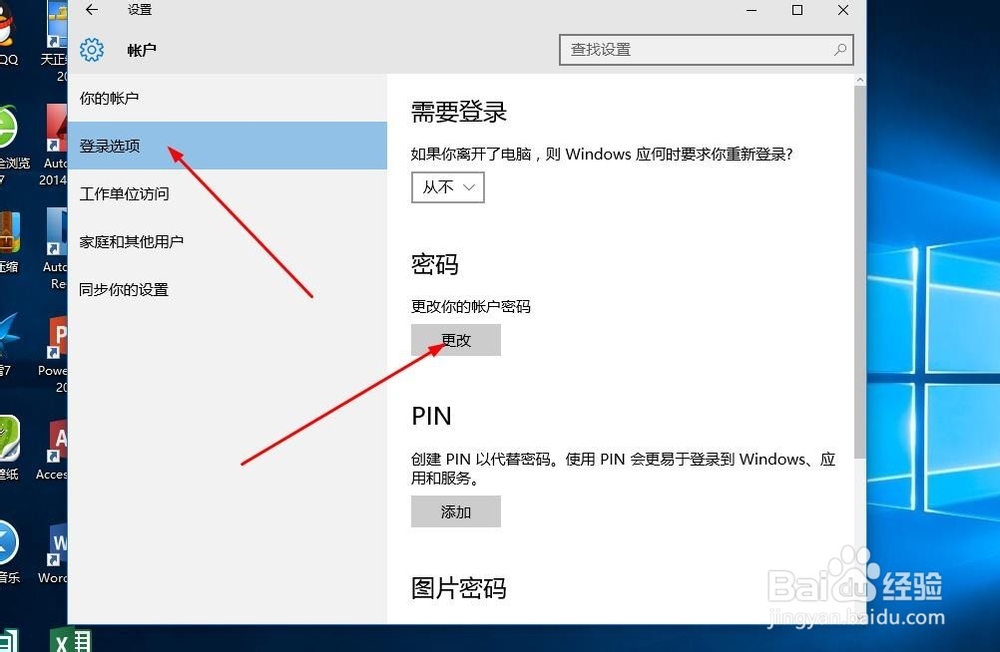
4、输入当前密码,点击下一步,如之前没有设置密码,则没有这一步。
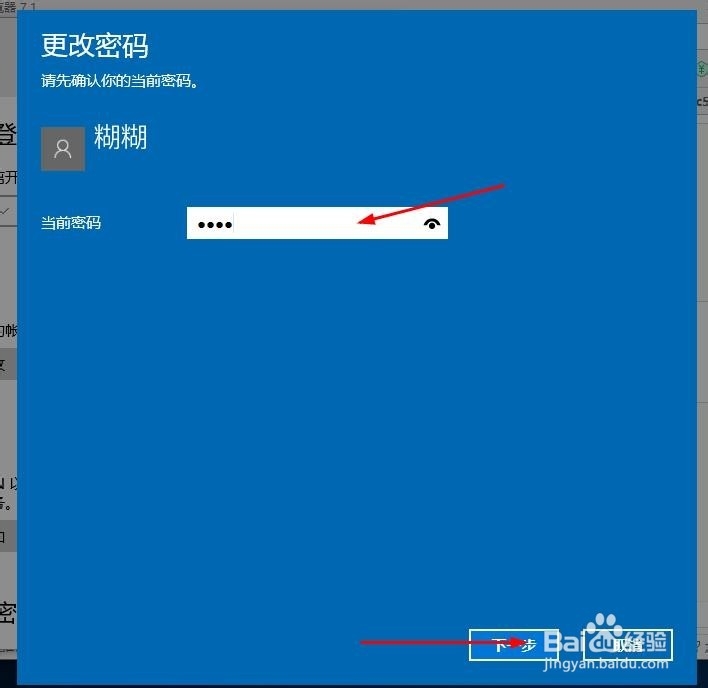
5、输入新密码,再重新输入确认密码,设置好密码提示,防止自己忘记密码。点击下一步。
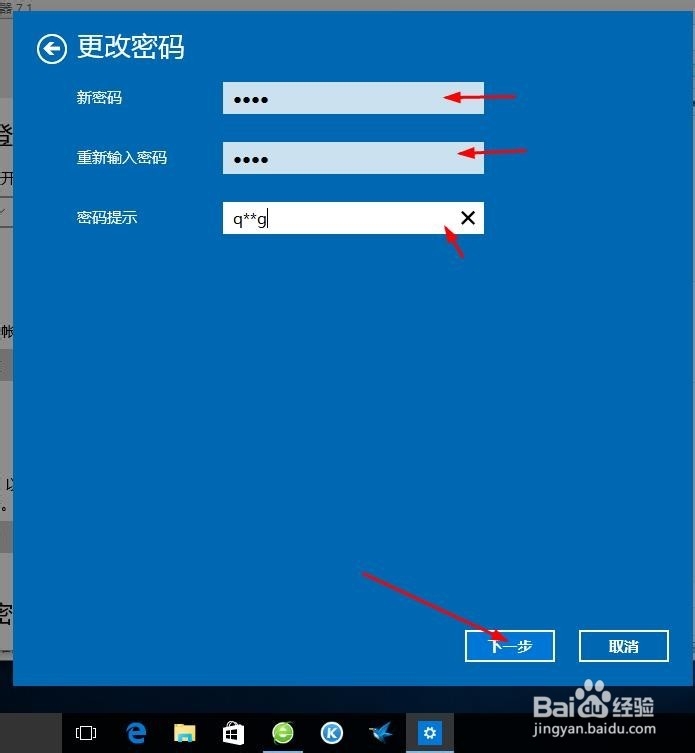
6、好了,到现在点击完成就大功告成了。设置好了不要忘记密码了喔。现在终于不怕别人偷开自己的电脑了,快去体验体验吧。